Nhằm phục vụ tốt nhu cầu sử dụng và cài đặt của người dùng khi mua hàng tại các địa chỉ nằm ngoài khu vực hỗ trợ của công ty. Bài viết hướng dẫn tải và cài đặt Driver Epson L1210 sẽ giúp bạn thao tác trực tiếp và dễ dàng trên máy tính để đáp ứng kịp thời một số trường hợp mất kết nối, lỗi phần mềm hệ thống cần phải cài đặt lại, cùng Trường Thịnh Phát tham khảo nhé!
Nội dung chính
1. Hướng dẫn tải Driver Epson L1210
Cách 1: Tải Driver trực tiếp tại website truongthinhphat.net.vn
Để quý khách hàng dễ dàng lựa chọn và tải đúng phiên bản Driver của máy, Trường Thịnh Phát sẽ cung cấp đến quý khách hàng link Driver tải nhanh chóng nhất, các bước thực hiện như sau:
Bước 1: Truy cập sản phẩm máy in Epson L1210, chọn vào mục "Tải Driver".
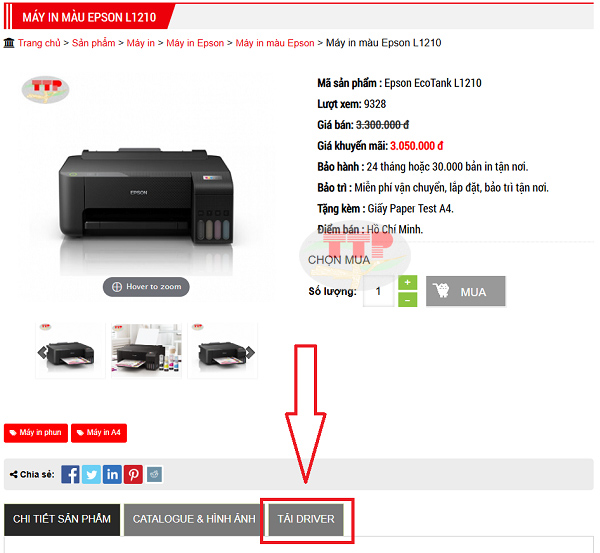
Bước 2: Nhấn vào liên kết file Driver.
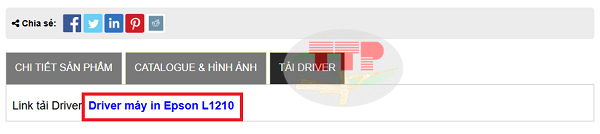
Bước 3: Nhấn tải xuống để tải File Driver.
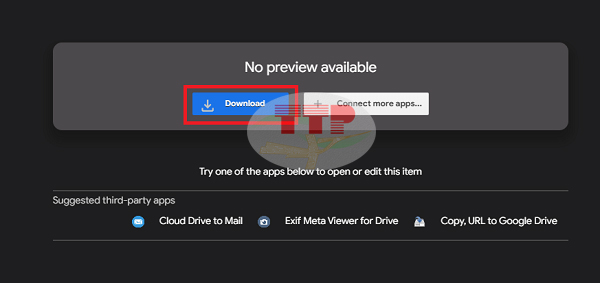
Cách 2: Tải Driver tại website hãng Epson
Để tiến hành cài đặt, trước hết bạn cần tiến hành tìm kiếm và tải Driver phù hợp nhất với hệ điều hành, các bước thực hiện chi tiết như sau:
Bước 1: Truy cập các công cụ tìm kiếm để tìm từ khóa “Epson Support”, click chọn vào kết quả hiển thị với tên miền "https://www.epson.com.vn/" mới là website chính thức của Epson.
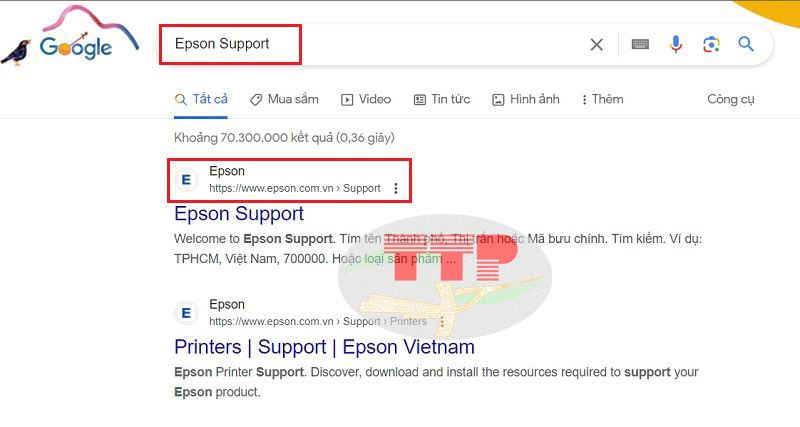
Hoặc bạn có thể truy cập trực tiếp tại đây!
Bước 2: Di chuyển chuột vào mục hỗ trợ và chọn vào phần “Máy in” để lựa chọn Driver Epson L1210.
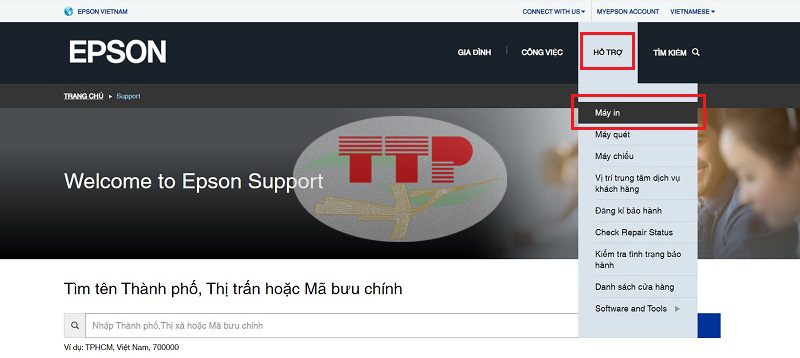
Bước 3: Bắt đầu nhập mã sản phẩm vào ô tìm kiếm để tìm kiếm Driver phù hợp, ở bước này bạn có thể nhập mã “L1210” hoặc “Epson L1210” để tìm kiếm, sau đó nhấp vào đề xuất của hệ thống.
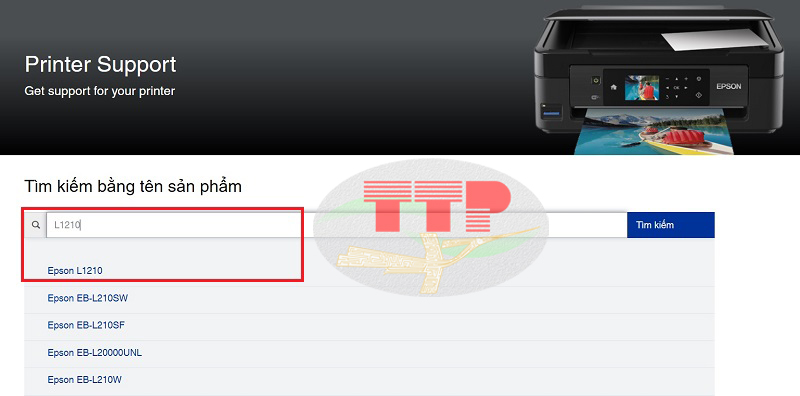
Bước 4: Khi bạn đã chọn đúng phiên bản Driver của của máy in, hệ thống cũng sẽ tự động nhận diện đúng hệ điều hành hiện thời của máy tính bạn đang sử dụng và đưa ra phiên bản Driver phù hợp nhất với bạn.
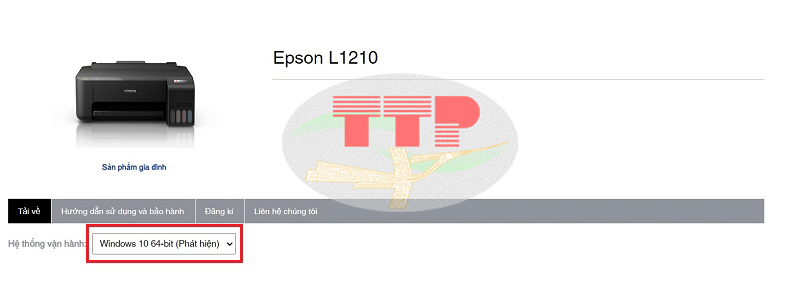
Sau đó bạn sẽ tiến hành lựa chọn phiên bản phù hợp, ở đây chúng tôi khuyến khích người dùng tải “Printer Driver for Win 64-bit ” sẽ được hỗ trợ đầy đủ các chức năng và nhiều hệ điều hành khác nhau hiện nay sau đó nhấn vào nút “Download”.
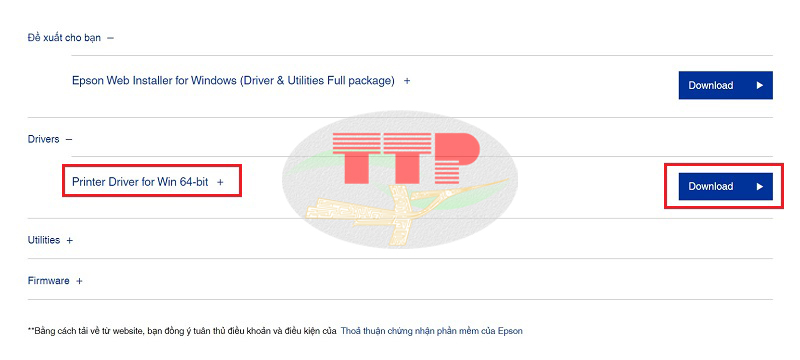
Lưu ý: Trường hợp nếu như bạn có nhu cầu tải Driver phù hợp với hệ điều hành khác về USB để cài đặt thì ở phần hệ điều hành bạn có thể lựa chọn hệ điều hành khác phù hợp hơn với nhu cầu sử dụng của mình.
Bước 5: Sau khi chọn Download, hệ thống sẽ chuyển sang website tải về, bạn sẽ nhấn chọn “Accept” để tải về.
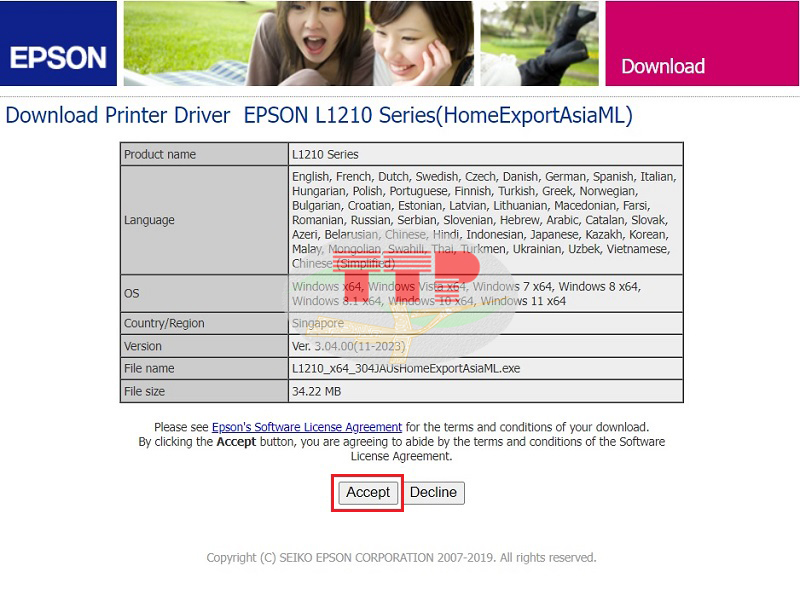
2. Hướng dẫn cài đặt Driver Epson L1210
2.1 Cài đặt bằng phần mềm Driver
Bước 1: Tiến hành cắm nguồn và khởi động máy in, sau đó nhấn đúp chuột vào file Driver mà bạn đã thực hiện tải ở các bước trên.
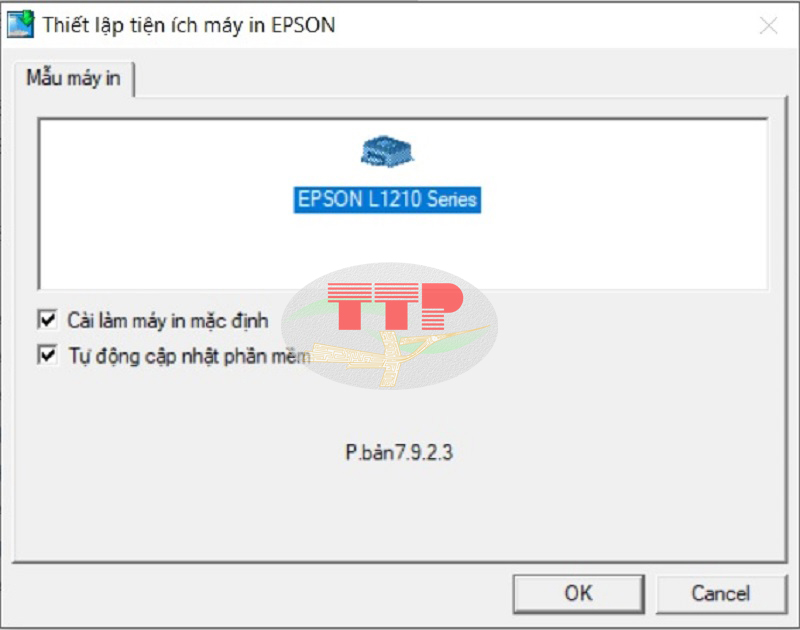
Bước 2: Hệ thống sẽ bắt đầu cài đặt, hộp thoại cài đặt hiện lên.
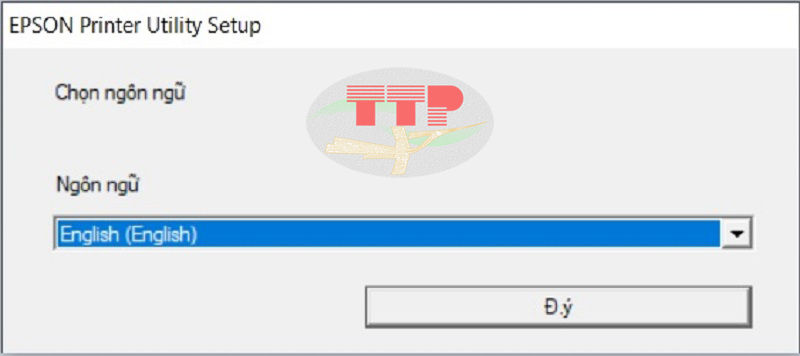
Bước 3: Chọn ngôn ngữ, hiện tại hệ thống chỉ hỗ trợ một số ngôn ngữ và không có tiếng Việt nên bạn có thể chọn ngôn ngữ “English”.
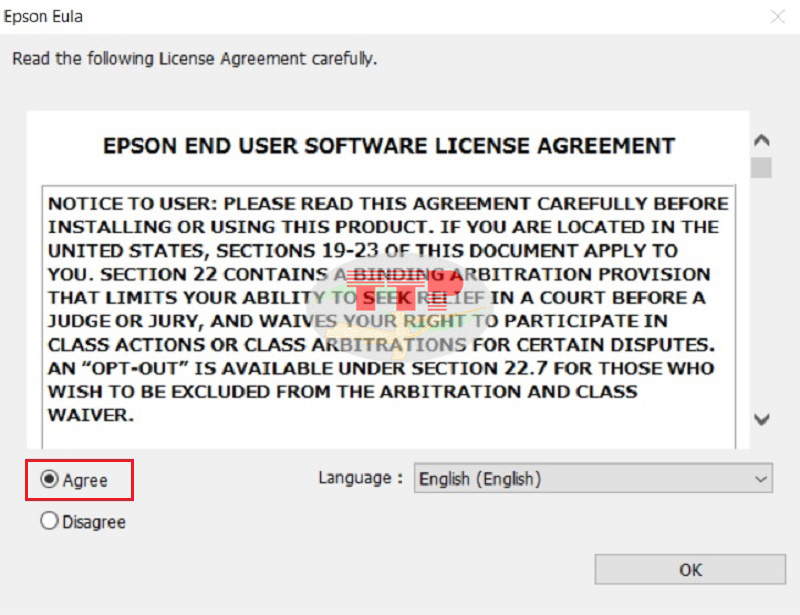
Bước 4: Chọn vào “Agree” và nhấn OK.
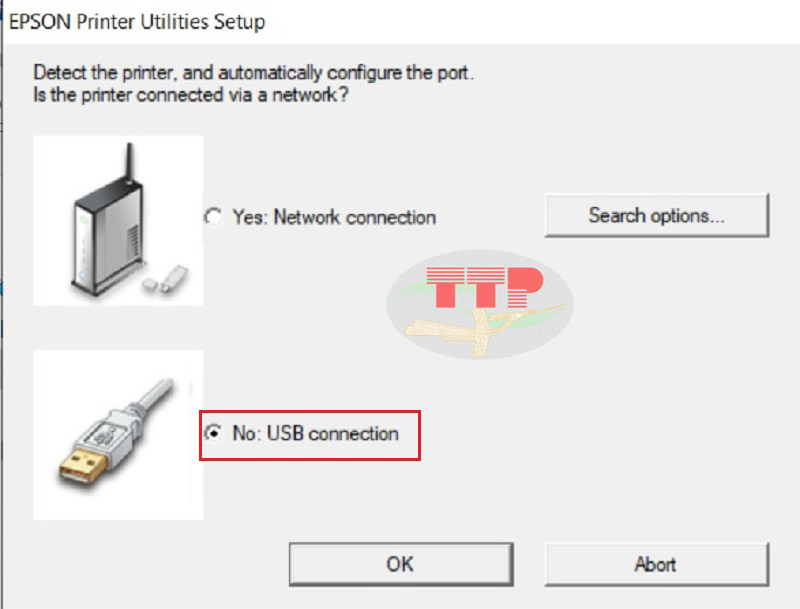
Bước 5: Bạn có thể lựa chọn kết nối qua mạng LAN hoặc USB, sau đó bấm OK.
Ở bước này bạn lưu ý hãy bật nguồn máy in và cắm cáp USB vào máy. Nếu như đã có đầy đủ thiết bị, hệ thống sẽ tự động kết nối giữa máy in và máy tính.
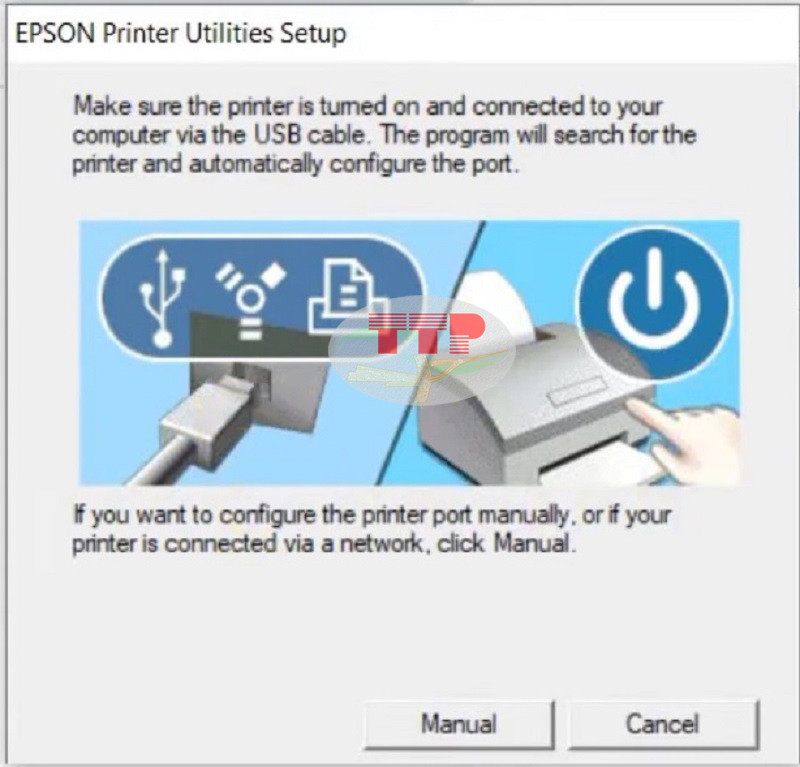
Bước 6: Hoàn thành kết nối, hộp thoại thông báo hoàn thành, nhấn OK để hoàn tất việc cài đặt Driver Epson L1210.
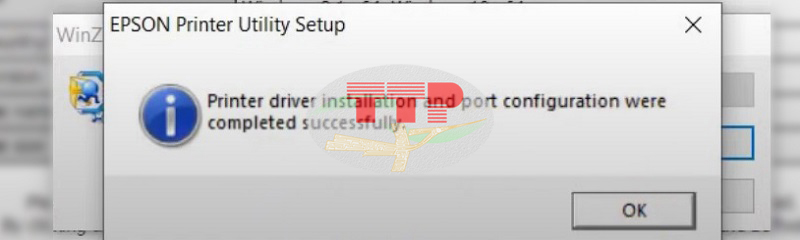
2.2 Cài đặt bằng cách Add Printer
Bước 1: Nhấn chuột phải vào file Driver và chọn “Extract files”.

Bước 2: Chọn mục “Setting” và chọn “Devices”.
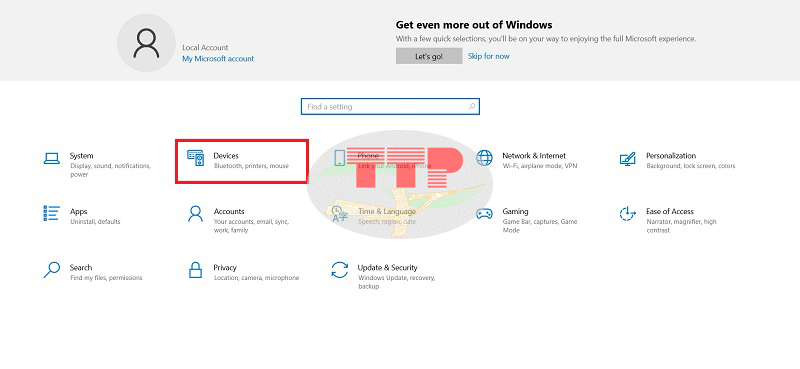
Sau đó chọn “Devices and Printer”.
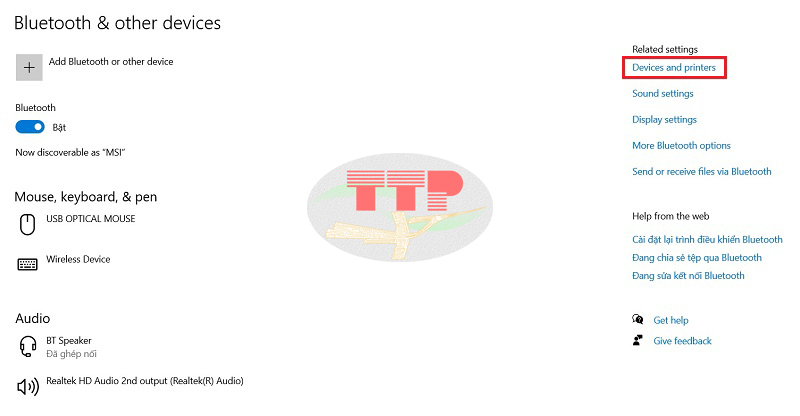
Bước 3: Tại giao diện Printer, bạn chọn vào “Add a printer” để thêm máy in vào.
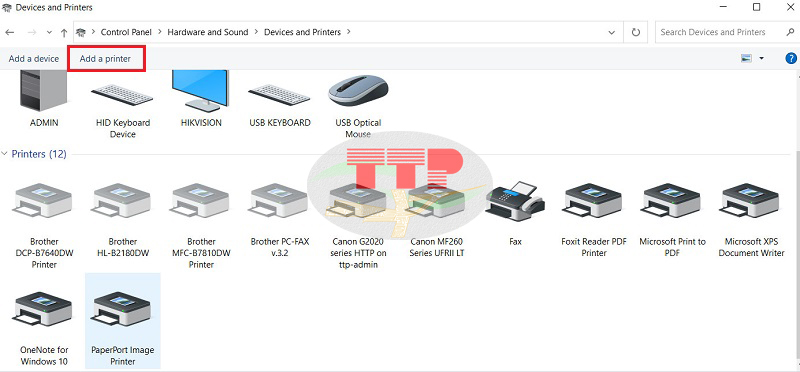
Bước 4: Để việc sử dụng không mắc phải một số lỗi thì bạn cần chọn vào “The printer that I want isn’t listed”.
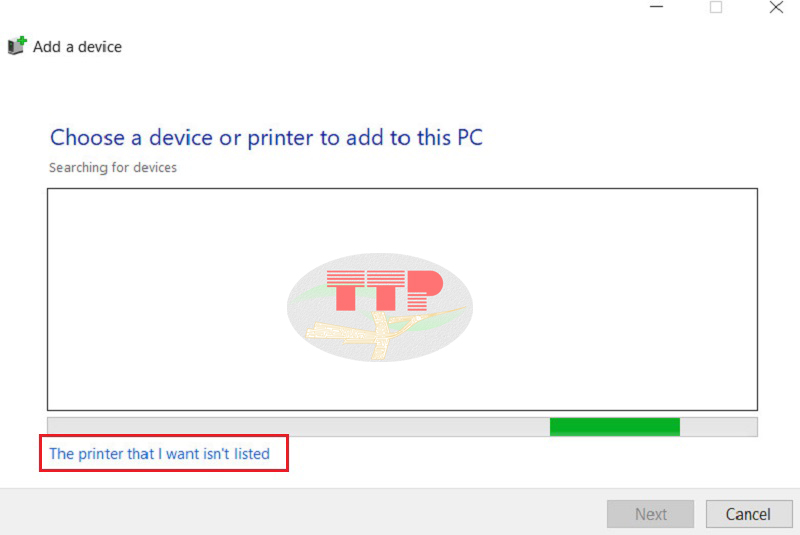
Sau đó chọn dòng cuối cùng như hướng dẫn của hình ảnh bên dưới.
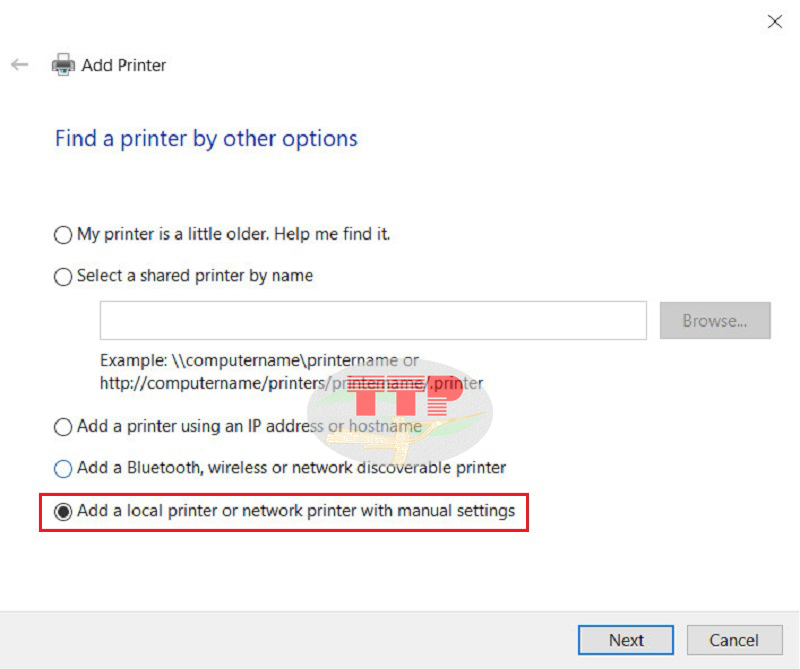
Chọn vào mục “USB001”.

Bước 5: Ở mục này bạn sẽ thêm Driver Epson L1210 và để cài đặt, chọn vào “Have Disk”.
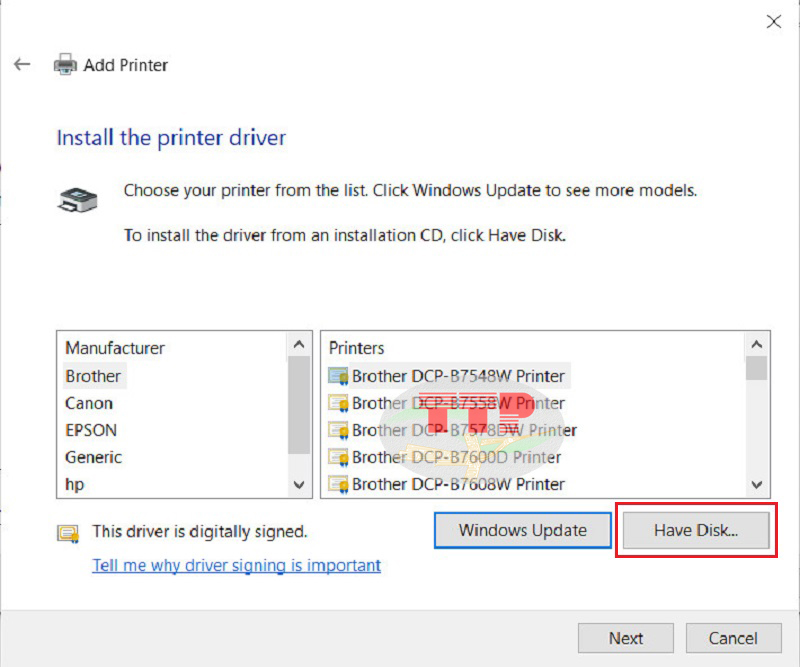
Sau đó chọn vào “Browse” để thêm Driver mà bạn đã giải nén ở bước 1 vào theo đường dẫn “C:\Users\Admin\Downloads\L1210_x64_304JAUsHomeExportAsiaML\L1210_x64_304JAUsHomeExportAsiaML\WINX64\E_WF1LVE” rồi nhấn OK.
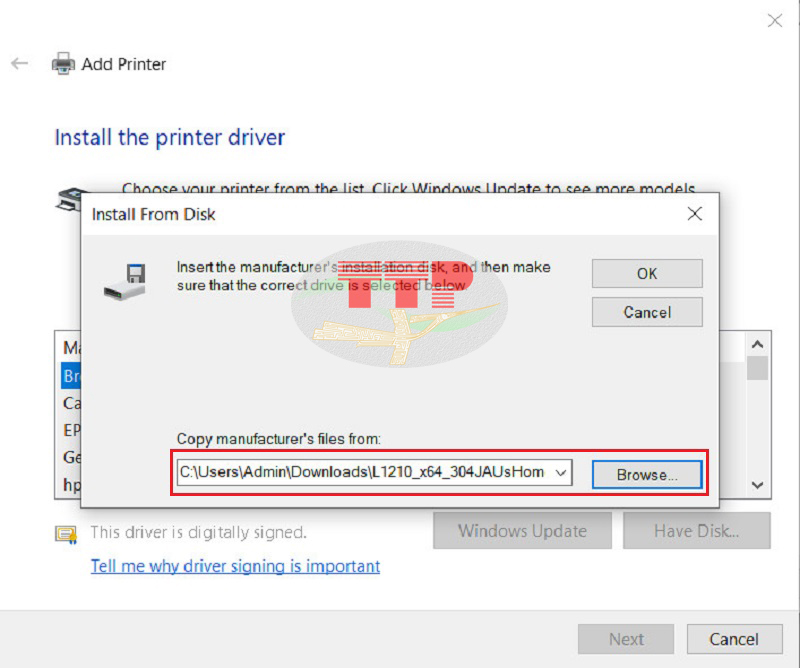
Sau đó tiếp tục nhấn “Next”.
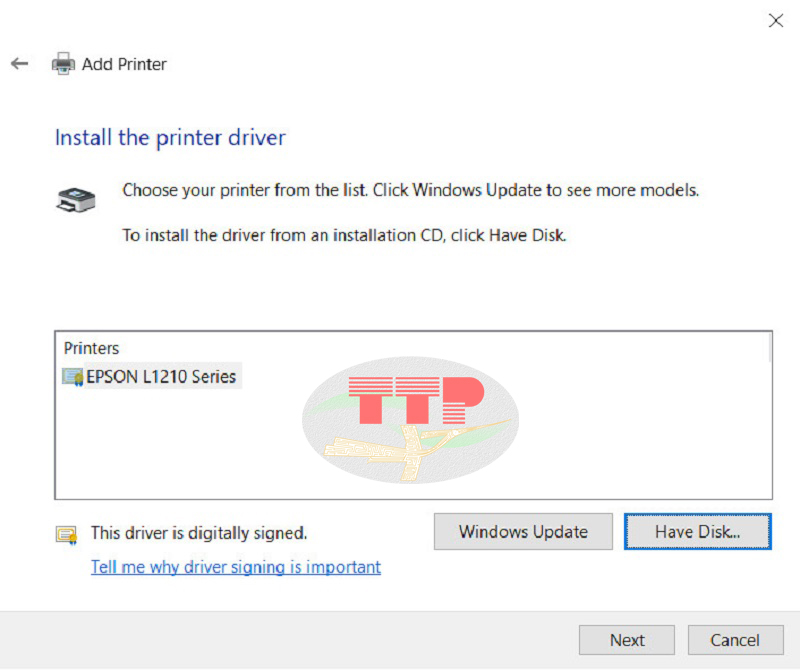
Bước 6: Ở bước này bạn có thể tùy chọn tên của máy in theo ý muốn rồi nhấn Next.
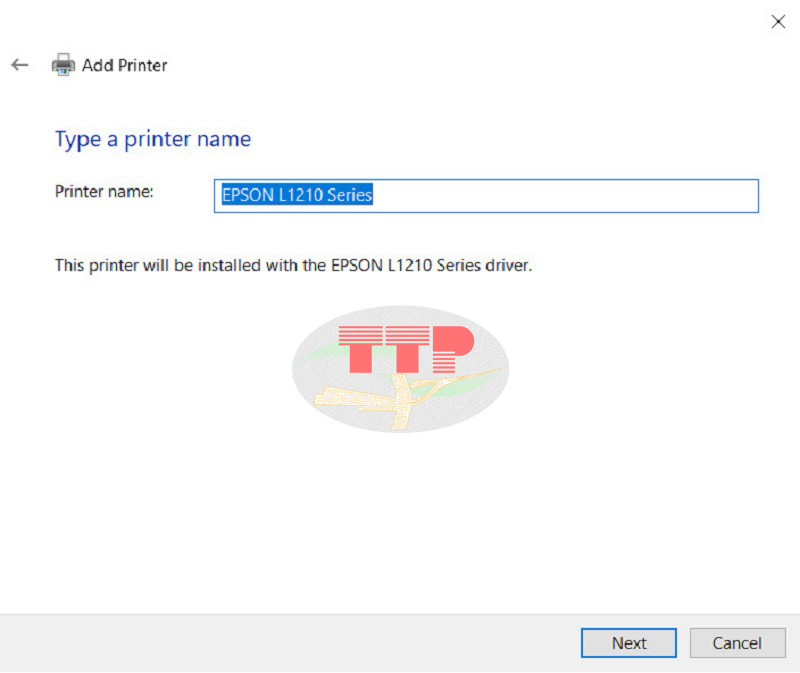
Bước 7: Hệ thống sẽ có 2 lựa chọn là chia sẻ máy in và chỉ mỗi máy in được kết nối USB có thể sử dụng, bước này Trường Thịnh Phát sẽ chọn không chia sẻ, nếu như bạn có nhu cầu chia sẻ cho nhiều thiết bị trong văn phòng thì có thể lựa chọn Share this printer ở dưới rồi nhấn Next.
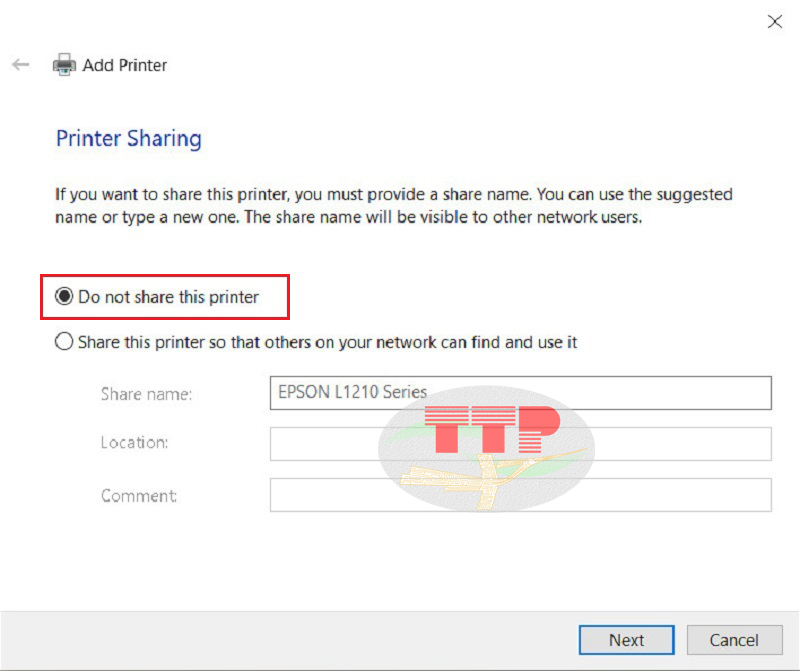
Bước 8: Hoàn tất việc cài đặt Driver máy in Epson L1210, bạn nhấn “Finish” để hoàn tất.
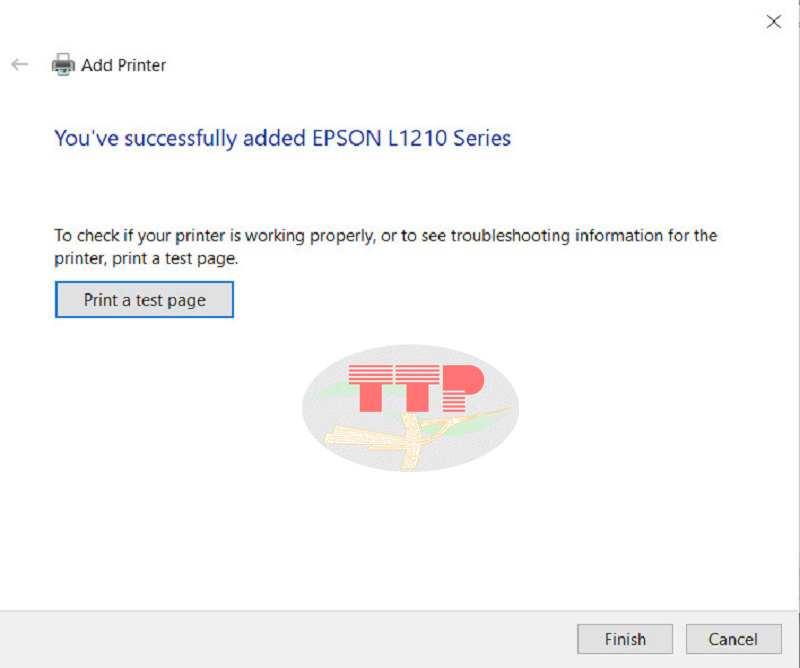
Chúc bạn thực hiện thành công!
>>> Xem thêm chi tiết sản phẩm máy in Epson L1210.
3. Một số lưu ý khi tải và cài đặt
Trong quá trình tải và cài đặt đôi khi một vài sai sót nhỏ có thể gây ảnh hưởng đến việc sử dụng của máy, nhằm tránh việc mắc một số vấn đề thường gặp, bạn cần lưu ý một số yếu tố sau:
-
Hãy chắc chắn rằng bạn đã bật nguồn và cắm dây USB để liên kết giữa máy in và máy tính.
-
Kiểm tra tín hiệu kết nối mạng trong văn phòng của bạn đã đảm bảo không bị mất tín hiệu.
-
Tránh nhầm lẫn các website của hãng để tìm đúng Driver phù hợp nhất
-
Cần lựa chọn phù hợp hệ điều hành trên máy để website đề xuất phiên bản Driver phù hợp.
-
Tùy thuộc vào nhu cầu sử dụng của bạn mà tải bản Driver cần thiết, tiết kiệm dung lượng bộ nhớ của bạn.
-
Đọc kỹ hướng dẫn sử dụng và chế độ bảo hành của hãng.
-
Tránh truy cập các trang web cung cấp phần mềm giả mạo hoặc chứa các mã độc sẽ gây ảnh hưởng đến thiết bị của bạn, trường hợp xấu có thể làm mất thông tin, dữ liệu của máy.
Với các thông tin trên đây về việc tải và cài đặt Driver máy in Epson L1210 hy vọng bạn sẽ thực hiện thành công và giải quyết các vấn đề cấp bách của mình. Mọi thắc mắc về vấn đề kỹ thuật quý khách hàng vui lòng liên hệ hotline kỹ thuật được dán trên tem máy. Để Trường Thịnh Phát có thể tư vấn kỹ hơn về sản phẩm quý khách hàng có thể gọi đến hotline 028.6682.0607 để được hỗ trợ nhanh chóng nhé!















